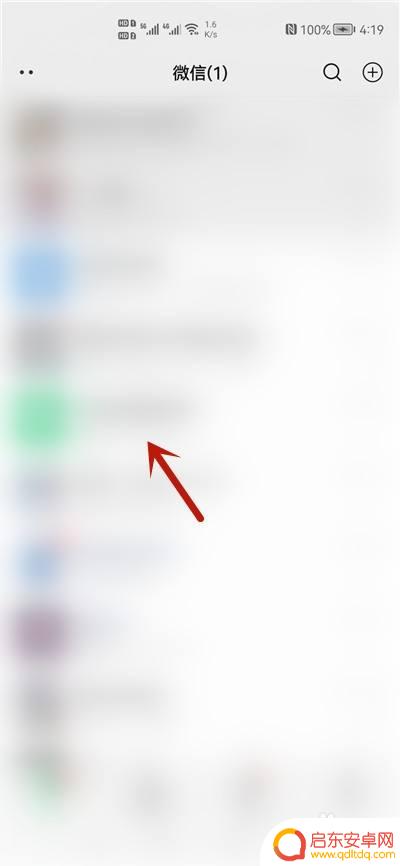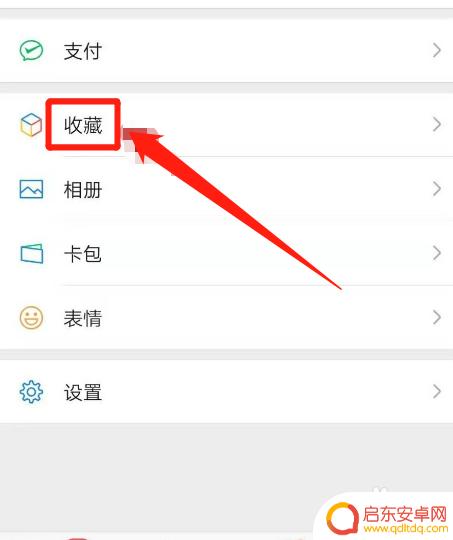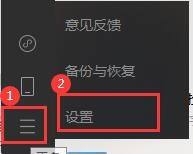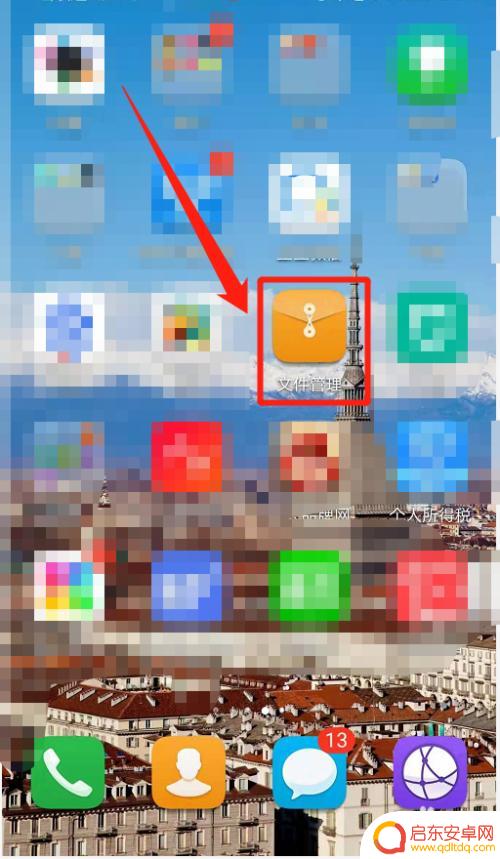苹果手机如何把微信文件保存到手机 如何将微信文件保存到 iPhone
苹果手机是目前市面上最受欢迎的智能手机之一,而微信作为中国最流行的社交应用之一,在苹果手机上也备受用户青睐,许多用户在使用微信时常常遇到一个问题,就是如何将微信中的重要文件保存到手机中。幸运的是苹果手机提供了多种方法来帮助用户实现这一目标。接下来我们将详细介绍如何将微信文件保存到 iPhone 中,让您轻松管理您的微信文件。
如何将微信文件保存到 iPhone
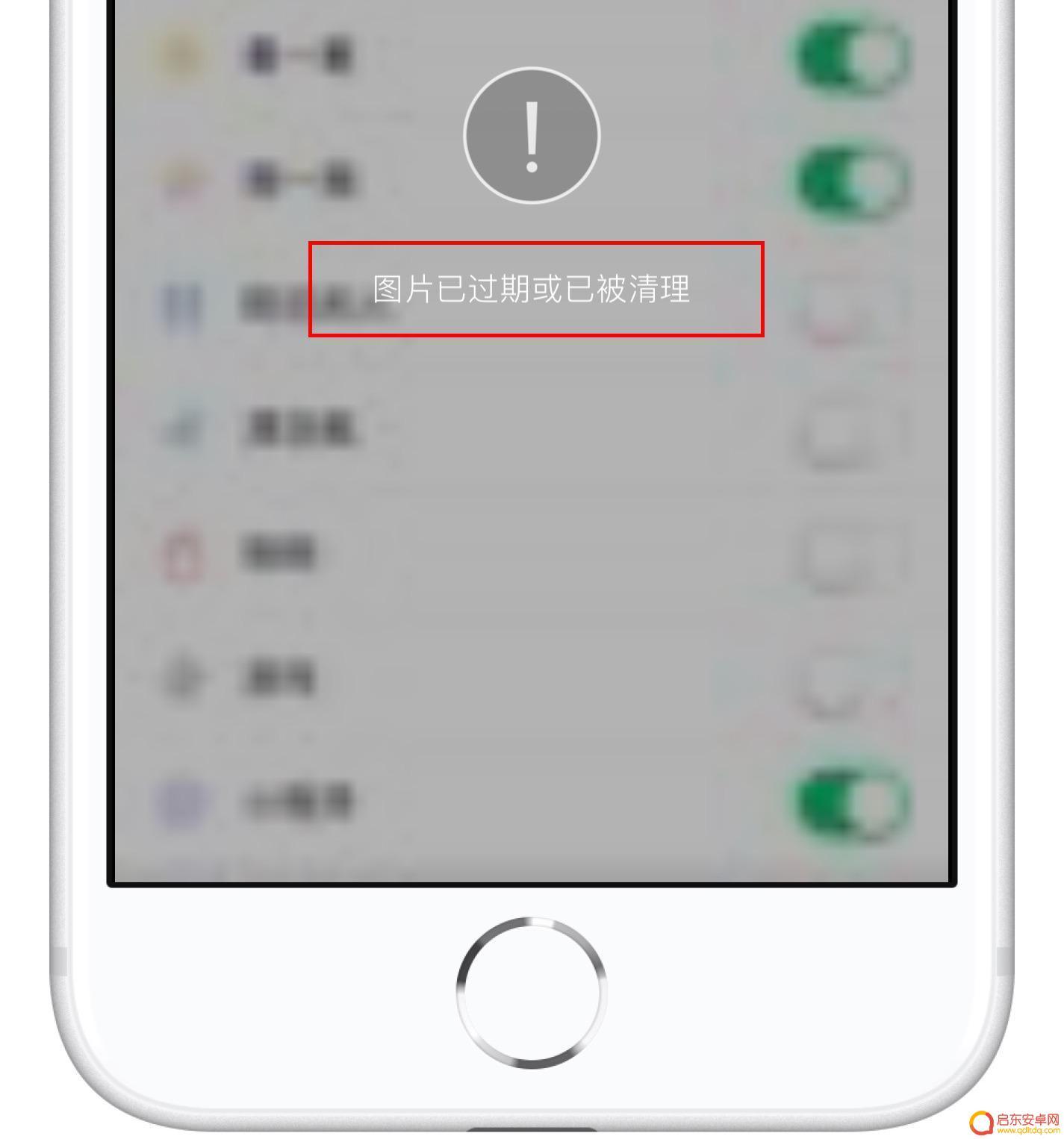
本文将图文详解:如何解决 iOS 存储文件问题以及如何在 iOS 内找到文件的保存位置。
iOS 存储文件的方法
1. 打开微信,点击需要保存的文件
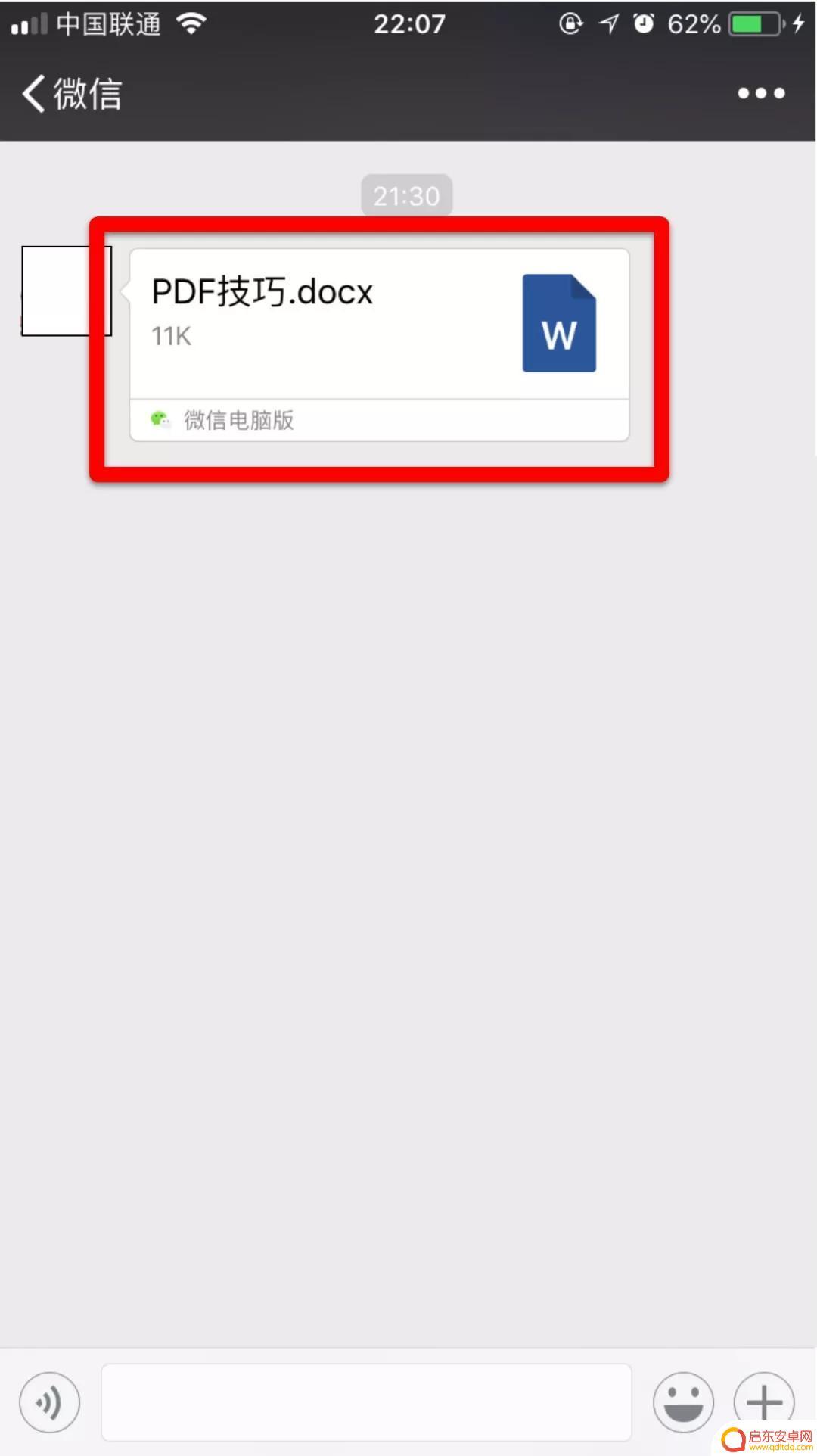
2. 进入该文件后,点击更多图标
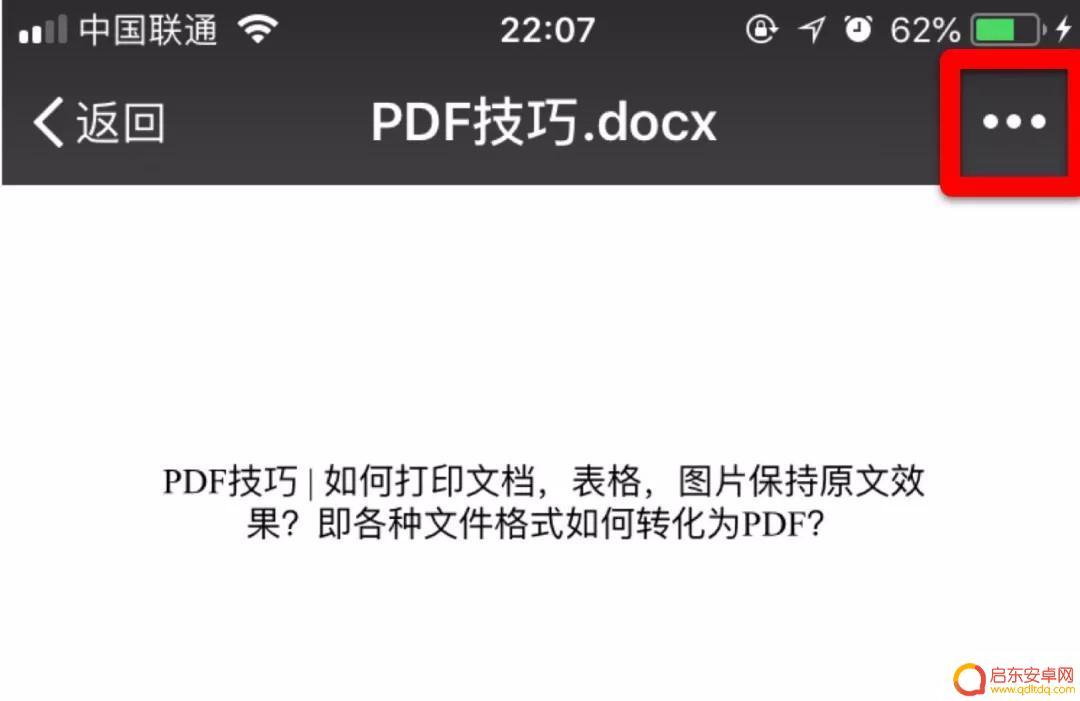
3. 在菜单栏内选择“用其他应用打开”
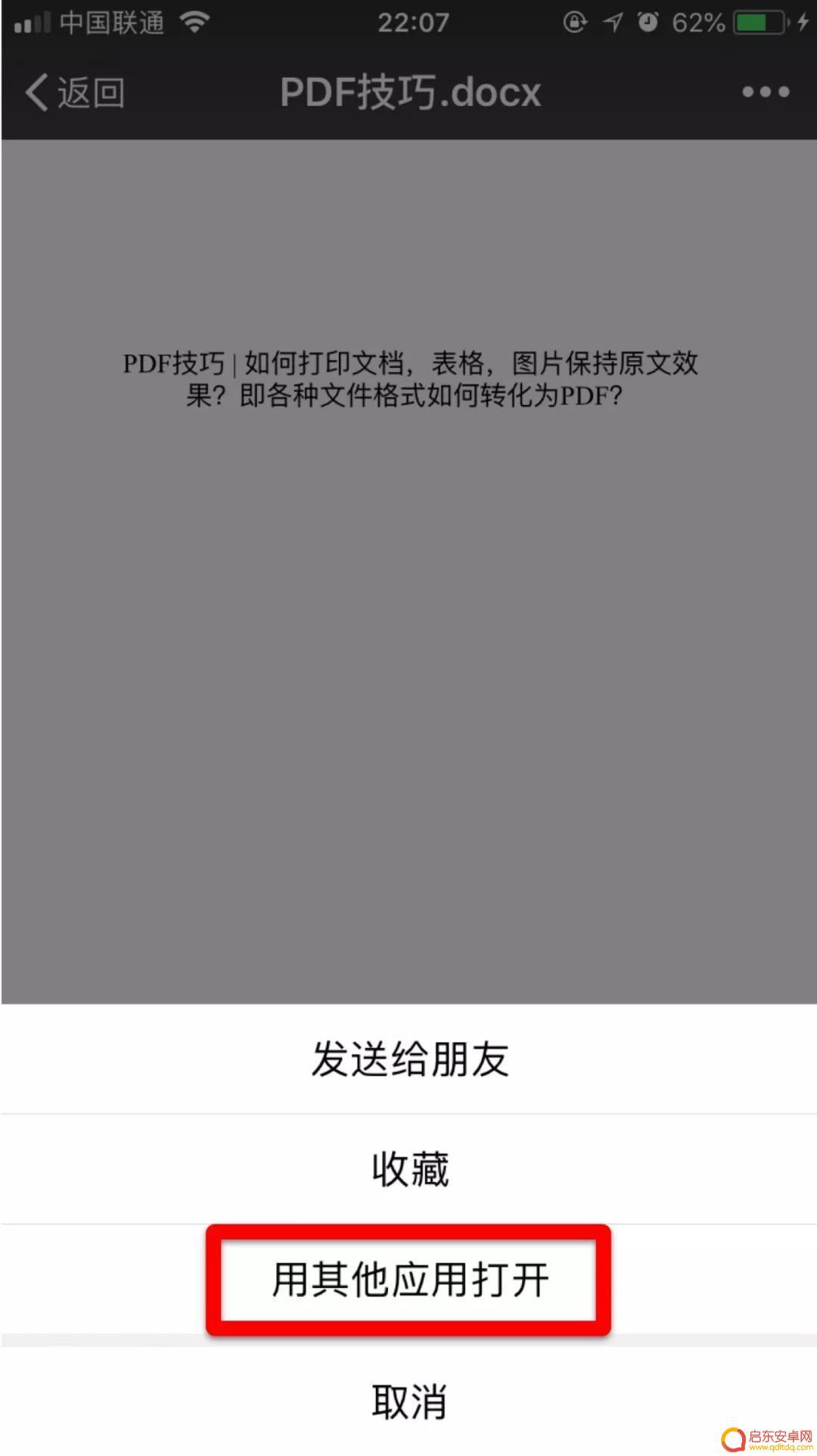
4. 选择“存储到“文件””
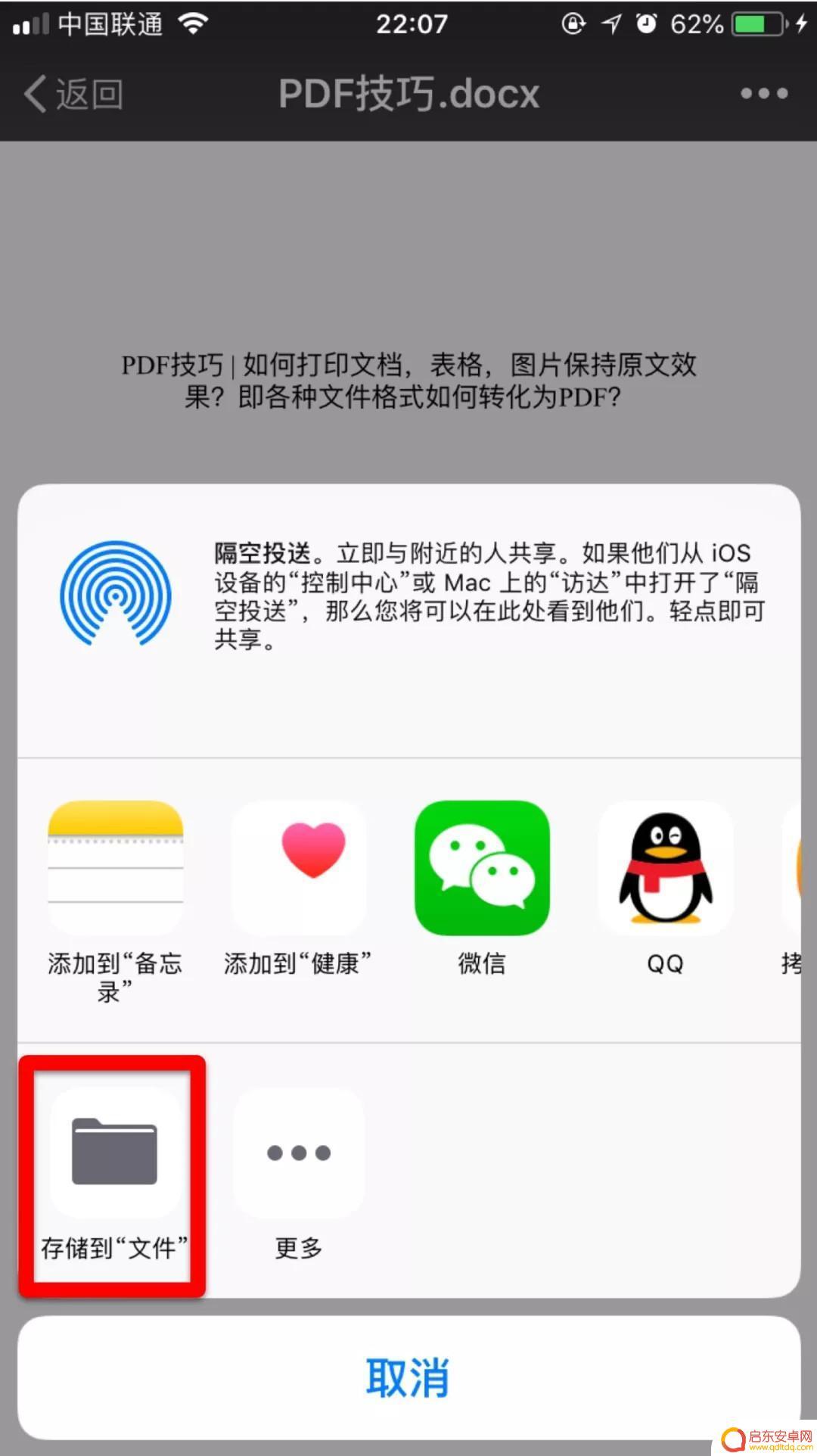
5. 此时已经进入了“iCloud 云盘”,选择希望存储在的文件夹内即可。此例选择存入“文本编辑”。
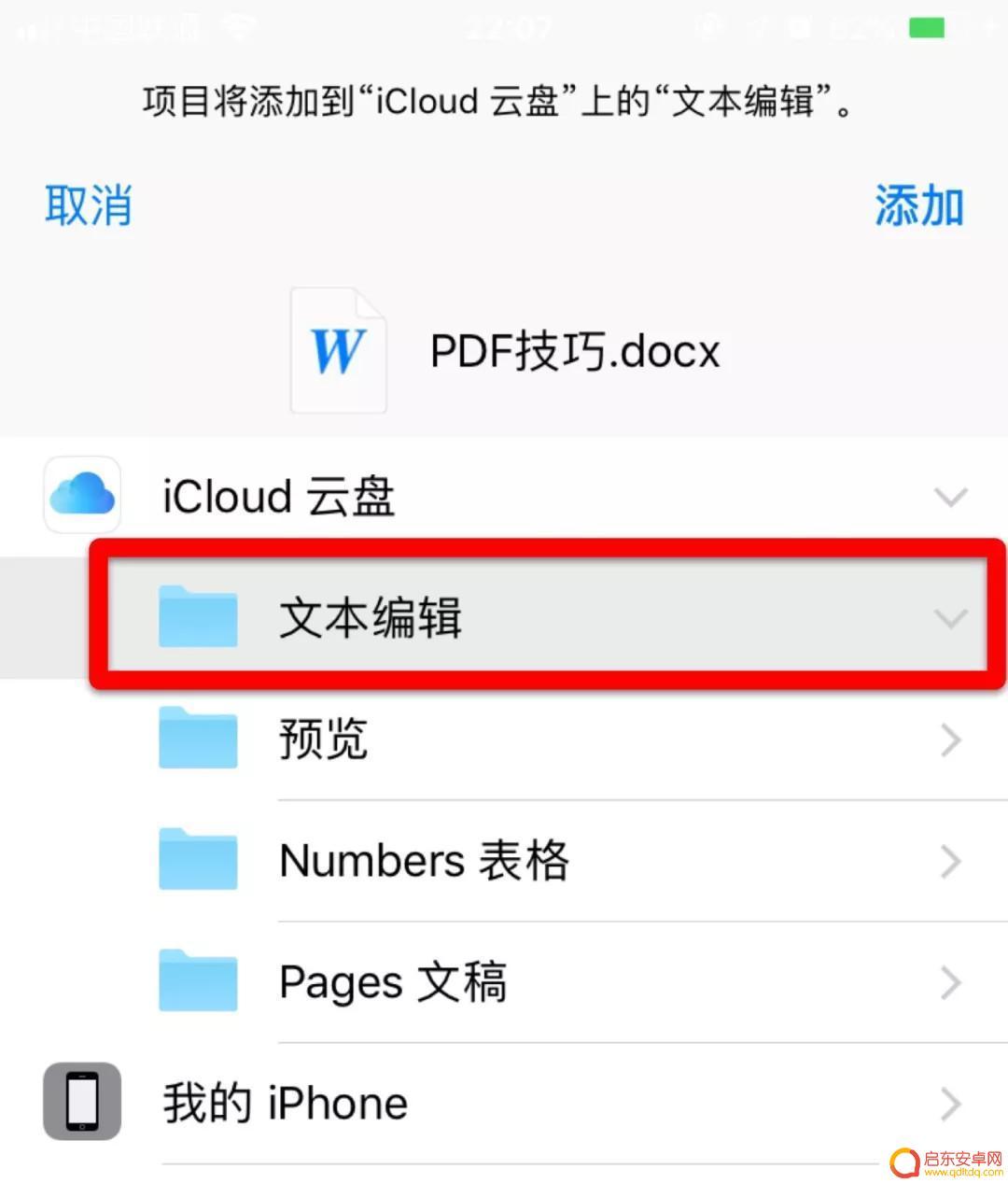
这样,微信内的文件就存储在了iOS系统的“文件”app内了。
如何找到存储在iOS内的文件
1.在iOS系统搜索框内搜索“文件”,并点击进入
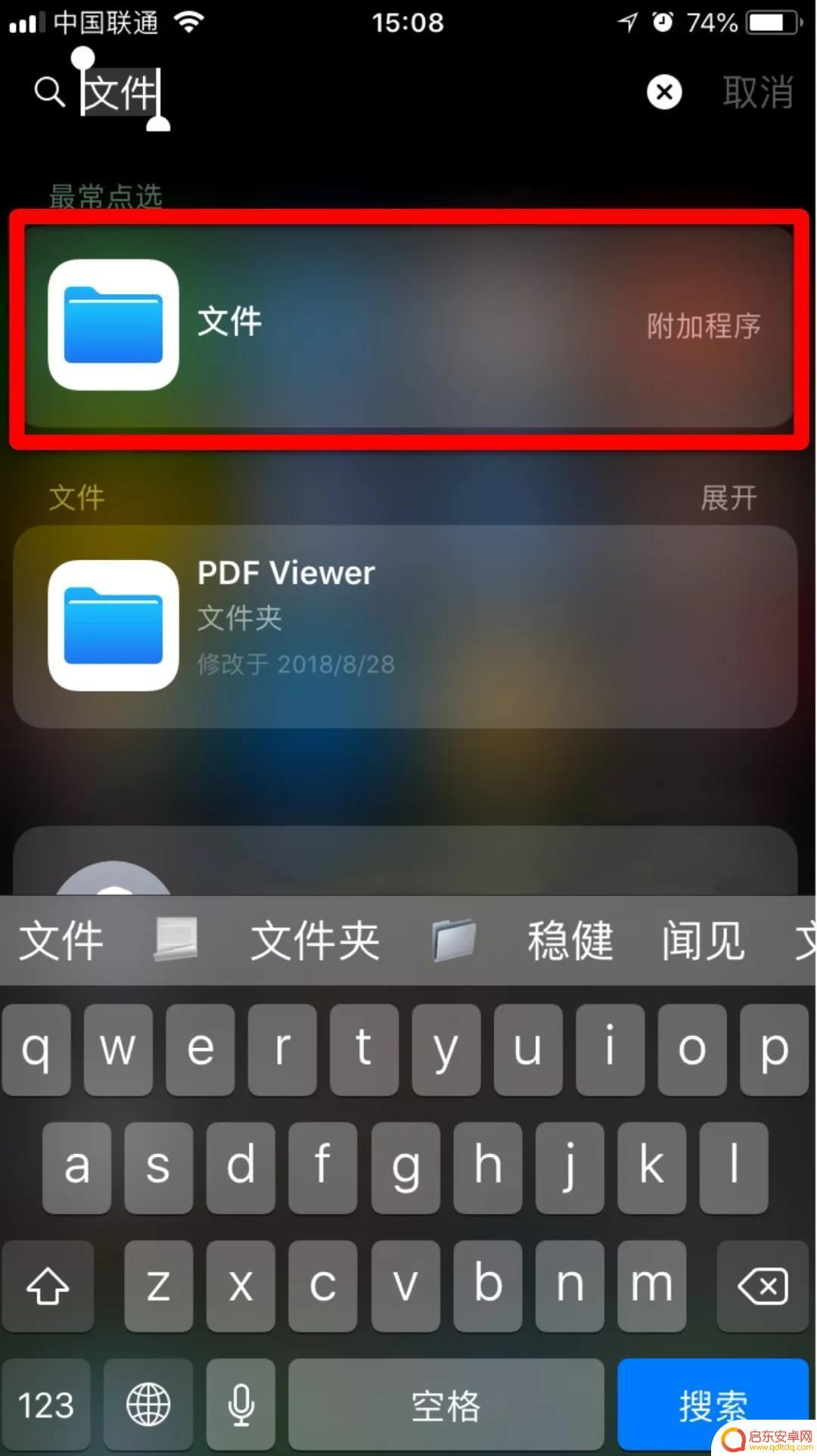
2. 打开存储文件的文件夹。此例存储的文件在“文本编辑”内,所以打开“文本编辑”。
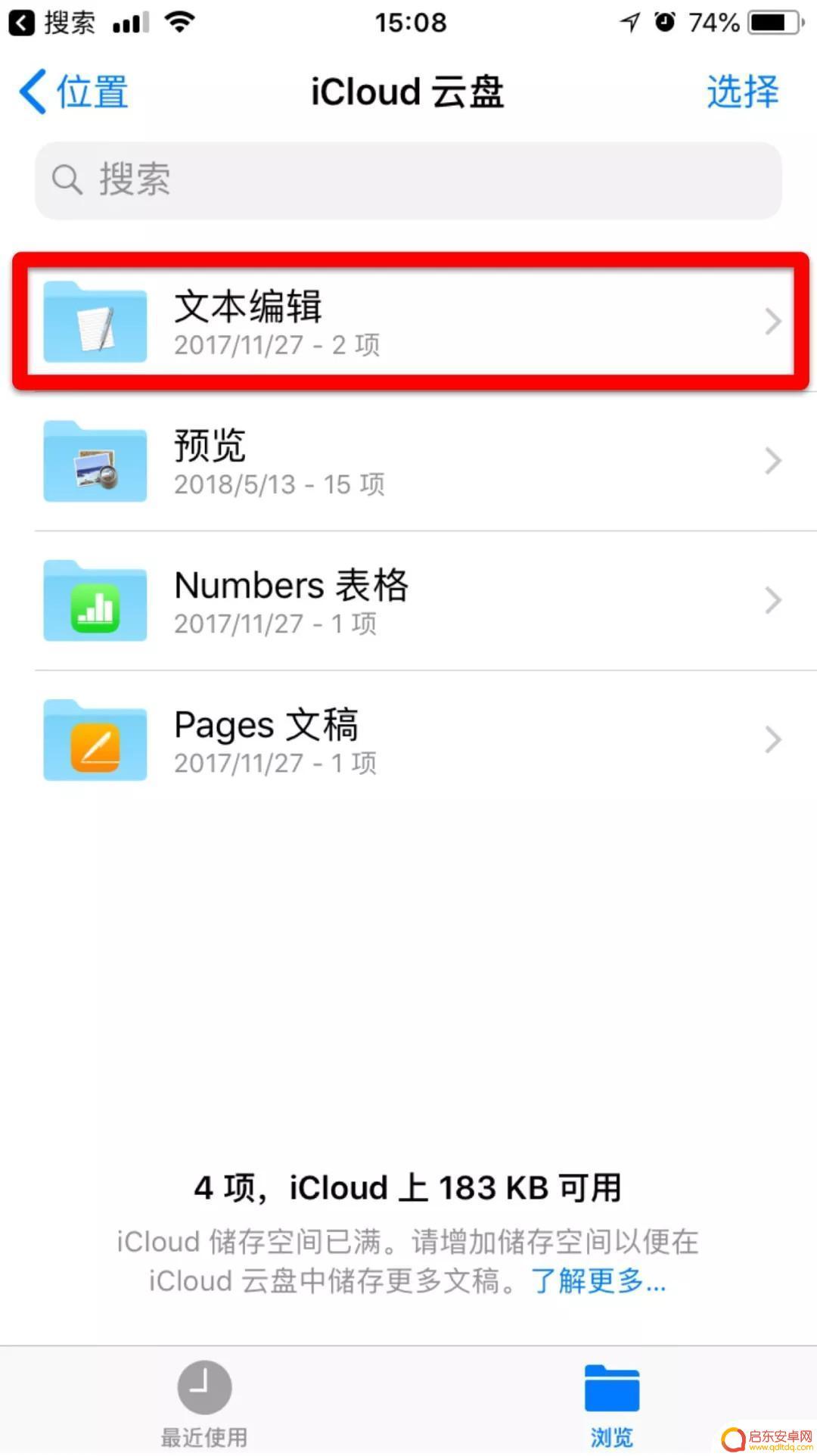
3. 打开文件夹后,就可以看到之前存储的文件了。
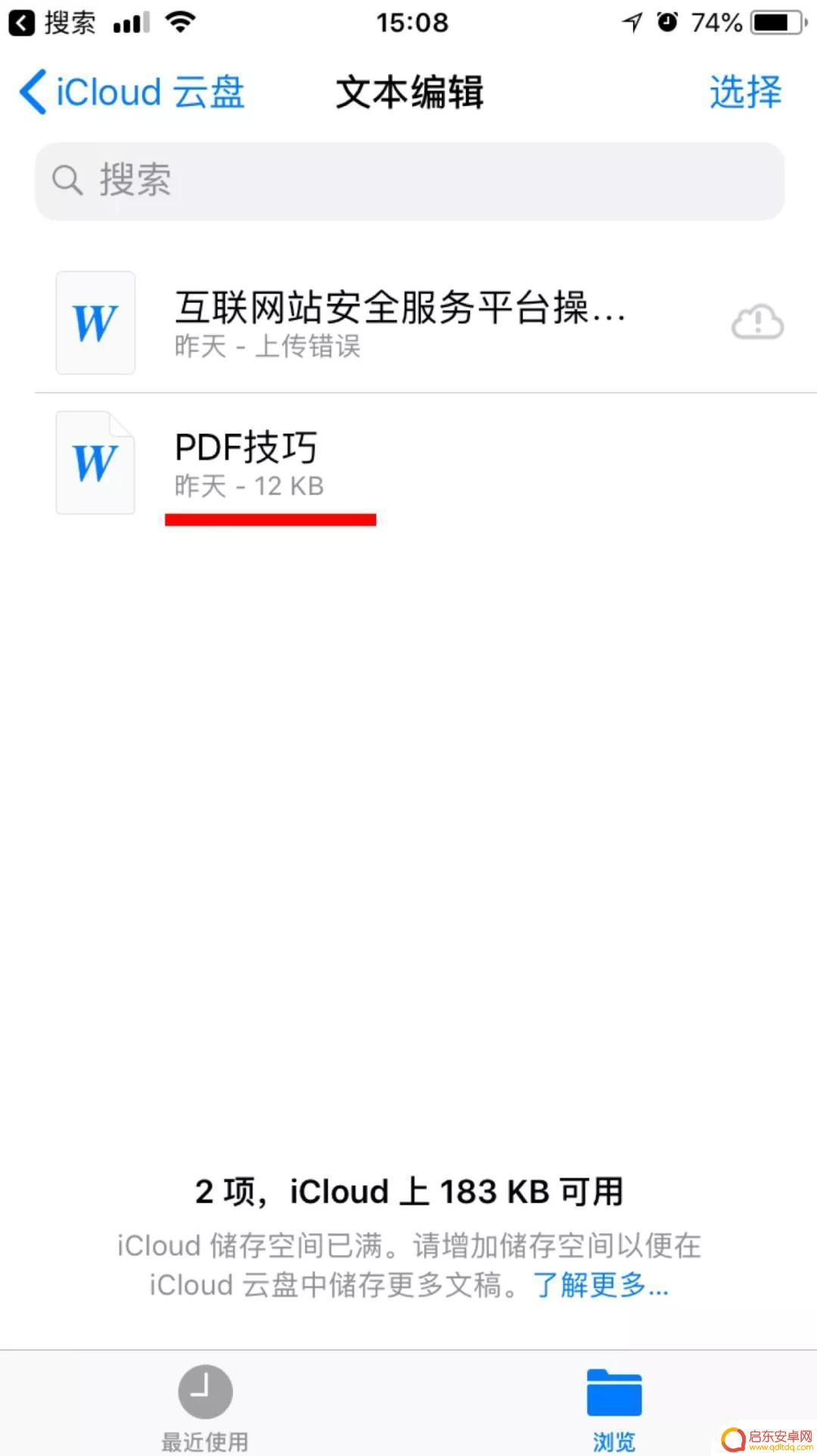
新手入门技能:iPhone 11 截图、切换任务等手势大全
如何避免微信聊天文件过期失效?
以上就是关于苹果手机如何保存微信文件到手机的全部内容,如果有出现相同情况的用户,可以按照小编的方法来解决。
相关教程
-
微信音频如何保存到手机本地 微信音频文件保存方法
微信作为一款流行的社交软件,用户们经常会在聊天中发送和接收音频文件,但是许多用户不知道如何将这些微信音频保存到手机本地。保存微信音频文件的方法其实并不复杂,只需按照一定的步骤操...
-
微信文件怎么保存手机 微信文件保存到手机
在日常生活中,我们经常会收到各种重要的微信文件,如工作资料、合同文档、照片等,为了确保这些文件不会丢失或遗忘,我们需要及时将其保存到手机中。微信提供了多种方式来保存文件,包括将...
-
微信收藏怎么保存到手机上 如何将微信收藏文件保存到手机
在日常生活中,我们常常会在微信中收藏一些重要的信息或文件,但是随着时间的推移,这些收藏可能会越来越多,导致手机空间不足,如何将微信收藏文件保存到手机上成为了一项必须解决的问题。...
-
手机微信如何设置文件保存 怎样将微信接收的文件自动保存到指定文件夹
手机微信是现代人生活中必不可少的一款社交软件,它不仅可以方便我们与亲朋好友保持联系,还可以通过发送语音、图片、视频等多种形式的信息进行交流,使用微信接收文件时,我们常常会遇到一...
-
手机微信下载文件保存在哪里 微信文件保存路径
在日常生活中,我们经常会使用手机微信来进行沟通和分享文件,许多人对于在手机微信上下载的文件保存在哪里并不清楚。事实上当我们在微信上下载文件时,这些文件会保存在手机的微信文件夹中...
-
微信录音如何保存手机 怎样将微信的MP3文件保存到手机
在现代社会中,微信已成为人们日常生活中不可或缺的一部分,我们不仅可以通过微信与亲朋好友保持联系,还可以通过微信进行语音聊天和语音留言。有时候我们可能会遇到...
-
手机access怎么使用 手机怎么使用access
随着科技的不断发展,手机已经成为我们日常生活中必不可少的一部分,而手机access作为一种便捷的工具,更是受到了越来越多人的青睐。手机access怎么使用呢?如何让我们的手机更...
-
手机如何接上蓝牙耳机 蓝牙耳机与手机配对步骤
随着技术的不断升级,蓝牙耳机已经成为了我们生活中不可或缺的配件之一,对于初次使用蓝牙耳机的人来说,如何将蓝牙耳机与手机配对成了一个让人头疼的问题。事实上只要按照简单的步骤进行操...
-
华为手机小灯泡怎么关闭 华为手机桌面滑动时的灯泡怎么关掉
华为手机的小灯泡功能是一项非常实用的功能,它可以在我们使用手机时提供方便,在一些场景下,比如我们在晚上使用手机时,小灯泡可能会对我们的视觉造成一定的干扰。如何关闭华为手机的小灯...
-
苹果手机微信按住怎么设置 苹果手机微信语音话没说完就发出怎么办
在使用苹果手机微信时,有时候我们可能会遇到一些问题,比如在语音聊天时话没说完就不小心发出去了,这时候该怎么办呢?苹果手机微信提供了很方便的设置功能,可以帮助我们解决这个问题,下...